Το πλήκτρο Windows + Spacebar δεν λειτουργεί στα Windows 11/10
Εάν έχετε πολλές διατάξεις πληκτρολογίου, μπορείτε συνήθως να αλλάξετε τη διάταξη πληκτρολογίου χρησιμοποιώντας το συνδυασμό του πλήκτρου Windows και του πλήκτρου διαστήματος(Windows key plus Spacebar) . Ορισμένοι χρήστες υπολογιστών μετά από μια πρόσφατη ενημέρωση των Windows στη συσκευή τους Windows 11/10(Windows) , παρατήρησαν ότι η προαναφερθείσα συντόμευση πληκτρολογίου δεν λειτουργεί . Σε αυτήν την ανάρτηση, θα προσφέρουμε τις πιο κατάλληλες λύσεις για αυτό το ζήτημα.
(Windows)Το πλήκτρο Windows + Spacebar δεν λειτουργεί στα Windows 11/10
Εάν αντιμετωπίζετε αυτό το ζήτημα, μπορείτε να δοκιμάσετε τις προτεινόμενες λύσεις παρακάτω χωρίς ιδιαίτερη σειρά και να δείτε εάν αυτό βοηθά στην επίλυση του προβλήματος.
- Κάντε επανεκκίνηση του υπολογιστή
- Εκτελέστε το Εργαλείο αντιμετώπισης προβλημάτων πληκτρολογίου
- Εκτελέστε τη σάρωση SFC
- Ενημέρωση προγραμμάτων οδήγησης πληκτρολογίου
- Απεγκατάσταση ενημέρωσης
- Εκτελέστε Επαναφορά Συστήματος
Ας ρίξουμε μια ματιά στην περιγραφή της διαδικασίας που περιλαμβάνει καθεμία από τις λύσεις που αναφέρονται.
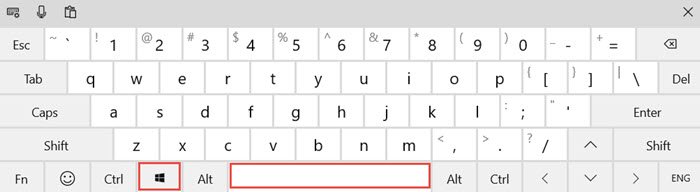
Για να διαπιστώσετε ότι δεν πρόκειται για πρόβλημα υλικού, το οποίο απαιτεί αντικατάσταση του πληκτρολογίου, μπορείτε να πραγματοποιήσετε τους ακόλουθους προκαταρκτικούς ελέγχους:
- Δοκιμάστε να συνδέσετε το πληκτρολόγιο σε διαφορετική θύρα USB(USB) , εάν είναι ενσύρματο πληκτρολόγιο USB .
- Δοκιμάστε να χρησιμοποιήσετε το πληκτρολόγιο οθόνης.
- Δοκιμάστε το πληκτρολόγιο με άλλον υπολογιστή για να δείτε αν λειτουργεί.
- Δοκιμάστε ένα άλλο πληκτρολόγιο με τον υπολογιστή και δείτε αν λειτουργεί.
- Δοκιμάστε να απενεργοποιήσετε τις ρυθμίσεις RAID στο BIOS , εάν τις έχετε διαμορφώσει.
Εάν αφού διαπιστώσετε ότι δεν πρόκειται για πρόβλημα υλικού, τότε μπορείτε να δοκιμάσετε τις παρακάτω λύσεις, οι οποίες προορίζονται λίγο πολύ για τη διόρθωση του προβλήματος λογισμικού του πληκτρολογίου.
1] Επανεκκινήστε τον υπολογιστή
Μια απλή επανεκκίνηση του υπολογιστή(restart of the computer) μπορεί να επιλύσει το πρόβλημα Windows key + Spacebar combination not working .
Εάν η επανεκκίνηση δεν βοηθά, δοκιμάστε την επόμενη λύση.
2] Εκτελέστε την Αντιμετώπιση προβλημάτων πληκτρολογίου
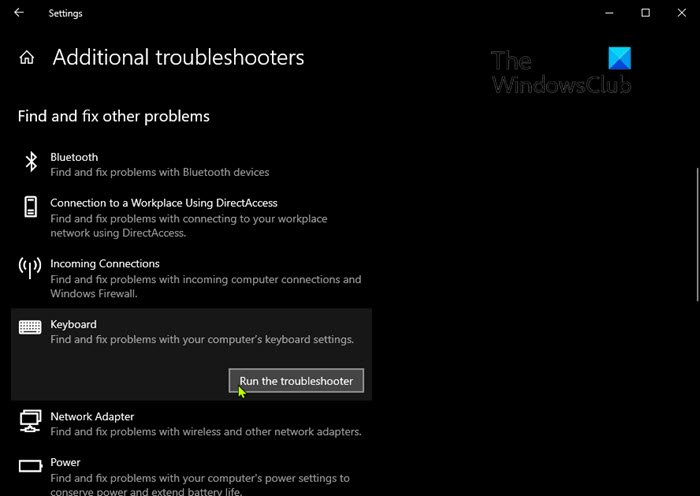
Για να εκτελέσετε το ενσωματωμένο πρόγραμμα αντιμετώπισης προβλημάτων πληκτρολογίου(run the inbuilt Keyboard Troubleshooter) στα Windows 10, κάντε τα εξής:
- Πατήστε το Windows key + I για να ανοίξετε τις Ρυθμίσεις .
- Πατήστε ή κάντε κλικ στην Ενημέρωση και ασφάλεια(Update & security) .
- Στο παράθυρο Ενημέρωση(Update) και ασφάλεια, στο αριστερό παράθυρο, κάντε κλικ στην Αντιμετώπιση προβλημάτων(Troubleshoot) .
- Στη σελίδα Αντιμετώπιση προβλημάτων(Troubleshoot) , κάντε κύλιση προς τα κάτω και κάντε κλικ στο σύνδεσμο Πρόσθετα εργαλεία αντιμετώπισης προβλημάτων .(Additional troubleshooters)
- Στη σελίδα Πρόσθετα(Additional) εργαλεία αντιμετώπισης προβλημάτων, κάντε κύλιση προς τα κάτω και κάντε κλικ στο Πληκτρολόγιο(Keyboard) .
- Κάντε κλικ στο κουμπί Εκτέλεση του εργαλείου αντιμετώπισης προβλημάτων(Run the troubleshooter) για να εκτελέσετε τον οδηγό.
3] Εκτελέστε τη σάρωση SFC
Εάν έχετε σφάλματα αρχείου συστήματος, ενδέχεται να αντιμετωπίσετε αυτό το σφάλμα. Σε αυτήν την περίπτωση, το πιο λογικό βήμα που πρέπει να κάνετε είναι να εκτελέσετε μια σάρωση SFC και να δείτε εάν αυτό βοηθά.
4] Ενημερώστε τα προγράμματα οδήγησης πληκτρολογίου
Μπορεί να αντιμετωπίζετε αυτό το σφάλμα λόγω ελαττωματικών ή παλιών προγραμμάτων οδήγησης πληκτρολογίου. Σε αυτήν την περίπτωση, μπορείτε είτε να ενημερώσετε τα προγράμματα οδήγησης μη αυτόματα μέσω της Διαχείρισης Συσκευών(update your drivers manually via the Device Manager) είτε να λάβετε τις ενημερώσεις προγραμμάτων οδήγησης στην ενότητα Προαιρετικές ενημερώσεις(get the driver updates on the Optional Updates) στο Windows Update . Μπορείτε επίσης να κάνετε λήψη της πιο πρόσφατης έκδοσης του προγράμματος οδήγησης(download the latest version of the driver) από τον ιστότοπο του κατασκευαστή.
Εάν η ενημέρωση των προγραμμάτων οδήγησης του πληκτρολογίου δεν επιλύσει το πρόβλημα, μπορείτε να δοκιμάσετε να απεγκαταστήσετε το πρόγραμμα οδήγησης και, στη συνέχεια, να επανεκκινήσετε τον υπολογιστή σας. Τα Windows(Windows) θα εγκαταστήσουν αυτόματα τα γενικά προγράμματα οδήγησης (που λειτουργεί στις περισσότερες περιπτώσεις) για το πληκτρολόγιο.
5] Απεγκατάσταση ενημέρωσης
Αυτή η λύση απαιτεί να απεγκαταστήσετε την προβληματική ενημέρωση(uninstall the problematic update) και, στη συνέχεια, να αποκλείσετε την ενημέρωση από το Windows Update για να αποτρέψετε την εκ νέου λήψη και την επανεγκατάσταση των bit στη συσκευή σας Windows 11/10.
5] Εκτελέστε Επαναφορά Συστήματος
Εάν τίποτα δεν λειτουργεί σε αυτό το σημείο, μπορείτε να πραγματοποιήσετε επαναφορά συστήματος .
Ελπίζω αυτό να βοηθήσει!
Σχετικές αναρτήσεις που μπορεί να σας ενδιαφέρουν:(Related posts that may interest you:)
- Το κλειδί Windows ή το WinKey δεν λειτουργεί
- Το πλήκτρο διαστήματος ή το πλήκτρο Enter δεν λειτουργεί .
Related posts
Συντομεύσεις πληκτρολογίου Εγγράφων Google για υπολογιστή Windows 11/10
Το πληκτρολόγιο με οπίσθιο φωτισμό δεν λειτουργεί ή δεν ενεργοποιείται στα Windows 11/10
Πώς να διορθώσετε την αργή απόκριση πληκτρολογίου στα Windows 11/10
Λίστα συντομεύσεων πληκτρολογίου CMD ή Γραμμής εντολών στα Windows 11/10
Το πληκτρολόγιο κάνει θόρυβο κατά την πληκτρολόγηση στα Windows 11/10
Πώς μπορώ να διορθώσω την καθυστέρηση ή την καθυστέρηση πληκτρολόγησης στα Windows 11/10;
Οι ειδοποιήσεις της γραμμής εργασιών δεν εμφανίζονται στα Windows 11/10
Το Alt + F4 δεν λειτουργεί στα Windows 11/10
Επιλογές και ρυθμίσεις πληκτρολογίου επί της οθόνης των Windows στα Windows 11/10
Πώς να ελέγξετε τη σύνδεση τερματισμού λειτουργίας και εκκίνησης στα Windows 11/10
Πώς να χρησιμοποιήσετε το πλήκτρο Shift για να ενεργοποιήσετε ή να απενεργοποιήσετε το Caps Lock στα Windows 11/10
Πώς να μετρήσετε το χρόνο αντίδρασης στα Windows 11/10
Ενεργοποιήστε ή απενεργοποιήστε το Κλείδωμα χαρακτήρων δευτερεύουσας μετατόπισης στα Windows 11/10
Πώς να ανταλλάξετε μονάδες σκληρού δίσκου στα Windows 11/10 με Hot Swap
Διορθώστε το πληκτρολόγιο που δεν λειτουργεί στο Google Chrome στα Windows 11/10
Πώς να εμφανίσετε το παράθυρο "Λεπτομέρειες" στην Εξερεύνηση αρχείων στα Windows 11/10
Τι είναι το αρχείο Windows.edb στα Windows 11/10
Πώς να αποκρύψετε ή να εμφανίσετε το κουμπί πληκτρολογίου αφής στη γραμμή εργασιών στα Windows 11/10
Δεν είναι δυνατή η κατάργηση μιας διάταξης πληκτρολογίου στον υπολογιστή Windows 11/10
Το Number ή το Numeric Lock δεν λειτουργεί στα Windows 11/10
